Zo gebruik je de Dagboek app op je iPhone
Geplaatst op 3 maart 2025Dario Korver, Koninklijke Visio
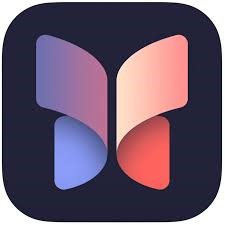
Een dagboek, velen zullen het zich van vroeger herinneren. Het geeft je het plezier van leuke verhaaltjes schrijven of het delen van je diepste geheimen. Sinds december 2023 heeft Apple een nieuwe app geïntroduceerd die standaard op je telefoon zit: de Dagboek-app. Met deze app kun je verhalen schrijven en daarbij leuke foto’s toevoegen. Bovendien helpt de app je een handje door gebeurtenissen voor je te verzamelen. Jij hoeft ze alleen maar toe te voegen!
In dit artikel helpen we je stap voor stap op weg om je eigen dagboek maken. Je hebt geen voorkennis over de app nodig. Wel is het nodig dat je de basisbediening van je iPhone beheerst.
De instructies zijn geschreven voor gebruik op een iPhone met iOS 18 met VoiceOver, maar ze zijn ook goed te volgen als je geen VoiceOver gebruikt.
Let op: Als je een iPhone SE gebruikt of een iOS versie dan iOS 13 dan zijn de schermen op je iPhone iets anders opgebouwd en kunnen de stappen afwijken van de beschrijving.
De Dagboek app starten
De dagboek app zit standaard op de telefoon en deze open je met VoiceOver doormiddel van een dubbel tik met een vinger. Dit noemen we: activeren. Zonder VoiceOver geef je een enkele tik.
Je kunt natuurlijk ook aan Siri vragen om de app te openen met de opdracht: Open Dagboek.
Onderin de app vind je een ronde knop met een plusteken. VoiceOver noemt deze knop: Schrijf. Met deze knop kun je een nieuwe notitie toevoegen.
Tussen deze knoppen door zie je verschillende suggesties voor je dagboek, evenals eerdere notities, foto's en video's die je hebt toegevoegd. Als je nog niets hebt gemaakt staat hier alleen nog maar een tekst die vertelt dat je kunt beginnen door op de plusknop te tikken.
Een notitie toevoegen aan je dagboek
Om te beginnen activeer je onderaan het scherm de knop: Schrijf. Dit is de ronde knop met het plusteken. Zodra je deze hebt geactiveerd, kan je eenmalig de vraag bijvoorbeeld krijgen of je iPhone suggesties moet bijhouden voor je dagboek. Als je die vraag krijgt, schakel dit dan in of kies voor: Niet nu.
Nu word je automatisch naar het notitiescherm geleid, waar je kunt starten. Navigeer indien nodig naar de knop Nieuwe Notitie, en activeer deze. Nu kun je in het invoerveld Titel de titel van je verhaal typen.
Onder het Titelveld vind je het invoerveld: Begin met schrijven.
Activeer dit veld en schrijf daarin je ervaringen van die dag.
In de knoppenbalk boven het toetsenbord vind je onder andere een knop voor het toevoegen van foto's. Hiermee kun je een foto aan je verhaal toevoegen. Activeer een of meer foto’s die je wilt toevoegen en activeer daarna rechtsboven de knop Gereed. Je keert terug in je verhaal en de foto’s zijn toegevoegd. LET OP: Op een iPhone SE is mogelijk de knop Gereed niet met VoiceOver te bereiken.
Als je klaar bent met je notitie activeer je rechtsboven de knop: Gereed. Nu is je notitie opgeslagen. Je notitie met daarin je zojuist gemaakte verhaal verschijnt nu op de beginpagina. Elke keer dat je een nieuwe notitie met een verhaal hebt geschreven, wordt deze bij de andere notities op het beginscherm geplaatst, zodat je ze later terug kunt lezen.
Een notitie verwijderen
Navigeer in het beginscherm naar de notitie die je wilt verwijderen.
Gebruik je VoiceOver, veeg dan met een vinger omhoog of omlaag totdat je hoort: Verwijder. Activeer de optie met een dubbeltik.
Gebruik je geen VoiceOver, tik dan op de drie puntjes onder je notitie. In het menu dat verschijnt kies je de optie Verwijder.
Suggesties gebruiken
Wanneer je de knop Schrijf activeert, krijg je in het notitiescherm dat verschijnt ook suggesties te zien. Dit zijn momentopnames die je telefoon voor je maakt, zoals bijvoorbeeld een collage van foto's van je vakantie of een gebeurtenis. Activeer de suggestie en navigeer naar "Begin met schrijven" om er een passende tekst bij te voegen. Je kunt de suggestie ook direct opslaan zonder iets te schrijven. De suggestie wordt vervolgens toegevoegd aan je tijdlijn.
Zo, je hebt nu kennisgemaakt met de Dagboek-app op iOS! Je hebt vast gemerkt hoe eenvoudig het is om je verhalen en foto’s bij te houden. Of je nu dag voor dag of week voor week je leukste momenten vastlegt, deze app maakt het moeiteloos en leuk.
Meer opties
Wanneer je de dagboek-app opent, vind je rechtsboven de knop zoeken. Hiermee kun je snel specifieke onderdelen, zoals foto's of video's, in je dagboek terugvinden. Daarnaast bevindt zich de knop: Meer. Met deze knop krijg je toegang tot extra opties zoals het instellen van meldingen, het vergrendelen van je dagboek of het afdrukken ervan.
Heb je nog vragen?
Mail naar kennisportaal@visio.org, of bel 088 585 56 66.
Meer artikelen, video’s en podcasts vind je op kennisportaal.visio.org
Koninklijke Visio
expertisecentrum voor slechtziende en blinde mensen

